重启打印机服务的方法 打印机服务如何重启
更新时间:2022-12-11 12:03:01作者:qiaoyun
打印机使用一段时间之后可能会遇到一些故障,那么首先可以通过重启打印机服务来尝试解决,不过有很多人可能还不知道打印机服务如何重启吧,操作方法也不会麻烦,可以进入服务进行操作,今天就给大家介绍一下重启打印机服务的方法。
方法如下:
1、首先按下快捷键“win+r”打开运行,输入“services.msc”。
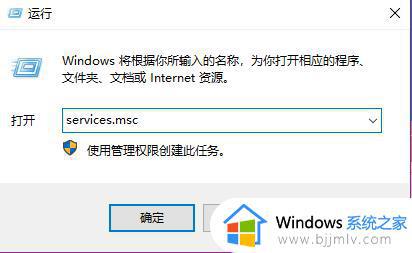
2、之后再下面找到“print spooler”。
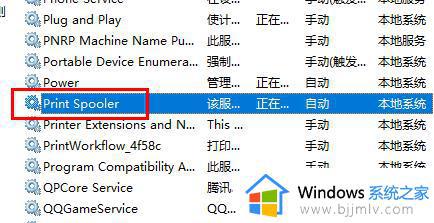
3、然后右击该选项,点击“重新启动”。
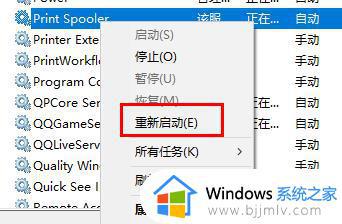
4、最后等待进度条完成就可以了。
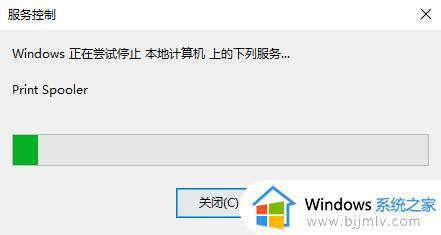
上述给大家讲解的便是打印机服务如何重启的详细内容,有需要的小伙伴们可以参照上述方法步骤来进行重启即可,更多精彩内容欢迎继续关注本站!
重启打印机服务的方法 打印机服务如何重启相关教程
- 打印机服务怎么开启 打印机服务开机步骤图解
- 打印机服务器属性怎么打开 电脑打印机服务属性在哪
- 佳能打印机怎么重启 佳能打印机重启教程
- 打印机服务自动关闭怎么解决 打印服务老是自动关闭怎么办
- windows的服务列表怎么打开 windows查看启动的服务在哪
- windows开启mysql服务方法 windows如何开启mysql服务
- 如何启动windows安全中心服务?怎么打开windows安全中心服务
- 电脑怎么取消打印机的打印任务 在电脑上如何取消打印机的打印任务
- windows update服务无法启动怎么办 无法启动windows update服务器处理方法
- sqlserver服务无法启动不了怎么办 sqlserver服务启动不了如何修复
- 惠普新电脑只有c盘没有d盘怎么办 惠普电脑只有一个C盘,如何分D盘
- 惠普电脑无法启动windows怎么办?惠普电脑无法启动系统如何 处理
- host在哪个文件夹里面 电脑hosts文件夹位置介绍
- word目录怎么生成 word目录自动生成步骤
- 惠普键盘win键怎么解锁 惠普键盘win键锁了按什么解锁
- 火绒驱动版本不匹配重启没用怎么办 火绒驱动版本不匹配重启依旧不匹配如何处理
热门推荐
电脑教程推荐
win10系统推荐